こんにちは、MATTU(@sunmattu)です。
Galaxy S20シリーズやGalaxy Note10+はDeX for PCの機能で、PCとGalaxy S20シリーズやGalaxy Note10+をUSBケーブルで接続すれば、PCでスマホのPCモードを楽しむことができます。
なんと、Windows PCであればWindows標準の「スマホ同期アプリ」で、DeXではない普通のスマートフォンの画面を映すことができるのです。
PCで作業中もスマホの画面をちらちら確認することなく、スマホの操作もPC上で完結します。
個人的には、DeX for PCより「スマホ同期アプリ」のほうが抜群に使いやすいです。
Windowsユーザーなら「スマホ同期アプリ」を使うべし!!
Windows 10 October 2018 Update以降をインストールしているPCであれば、Windows PC上の「スマホ同期アプリ」にスマホ画面を映すことができます。
従来Androidの開発環境を組まないとミラーリングできなかったりしましたが、Galaxy S20シリーズやGalaxy Note10+など最新のSamsung製Galaxyシリーズのスマートフォンであれば、スマホ画面を映せるのです!!
しかも、同じWi-Fiネットワークに接続していればOK。
PCとスマホをUSBケーブルでつなぐ必要はないのです!!
スマートフォン画面のミラーリング
Galaxy S20シリーズやGalaxy Note10+のスマートフォンの画面をミラーリングすると、こんな感じ。
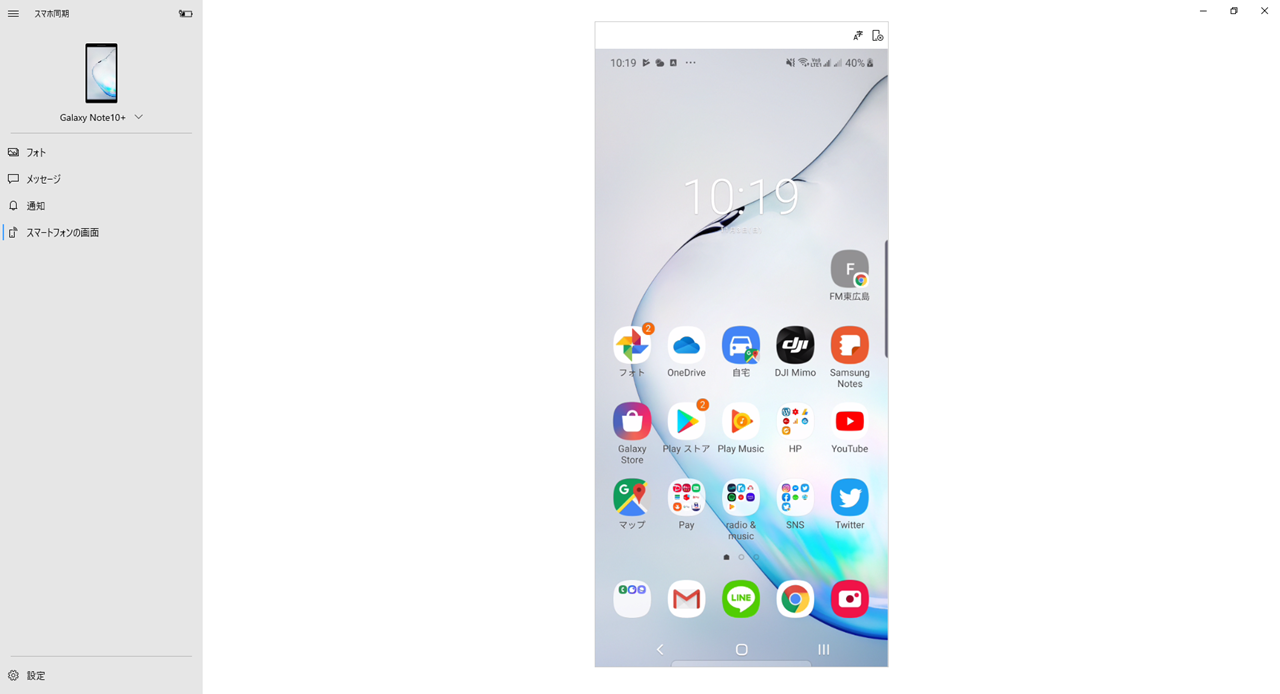
そのまま画面がうつっています。
PCに表示されるとスマホの画面がブラックアウトするわけではなく、PC・スマホとも表示されたままの状態となっています。
どちらで表示してもOK。
また、マウスでは、スマホのタップ動作のみが操作可能。スワイプやフリック・ピンチイン/アウトは動作しません。
PC画面がタッチパネルの場合、タッチ操作であればスワイプ・フリックなども利用可能です。
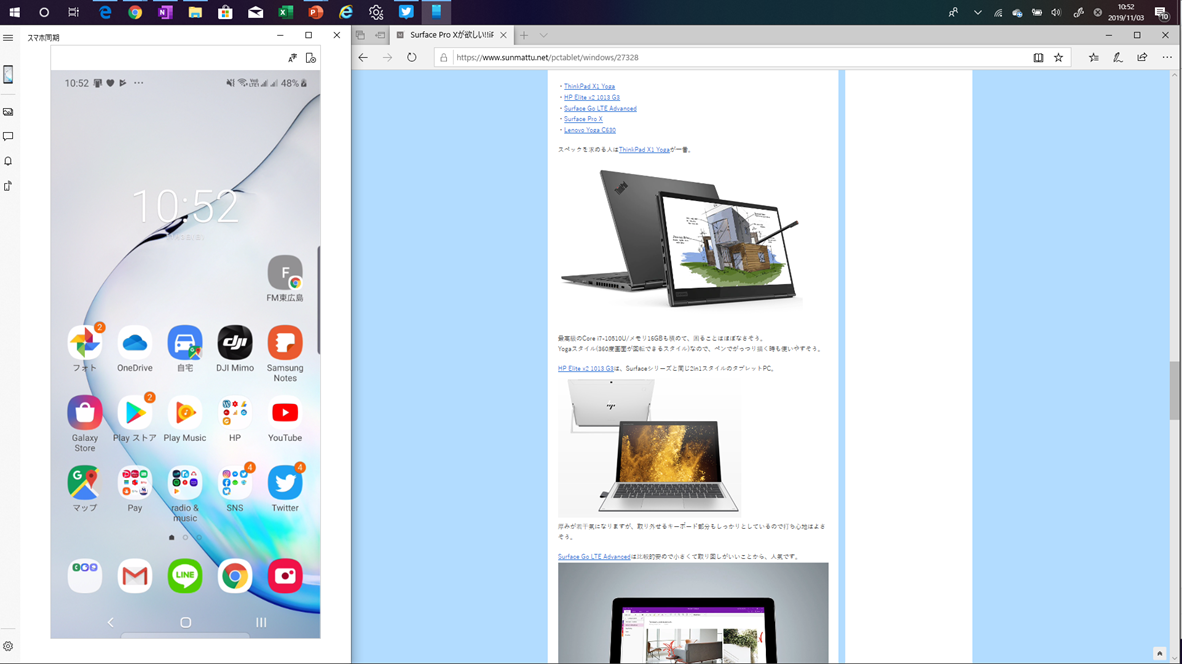
全画面表示でなくても使えますので、適度に小さくして使うのがいいですね。
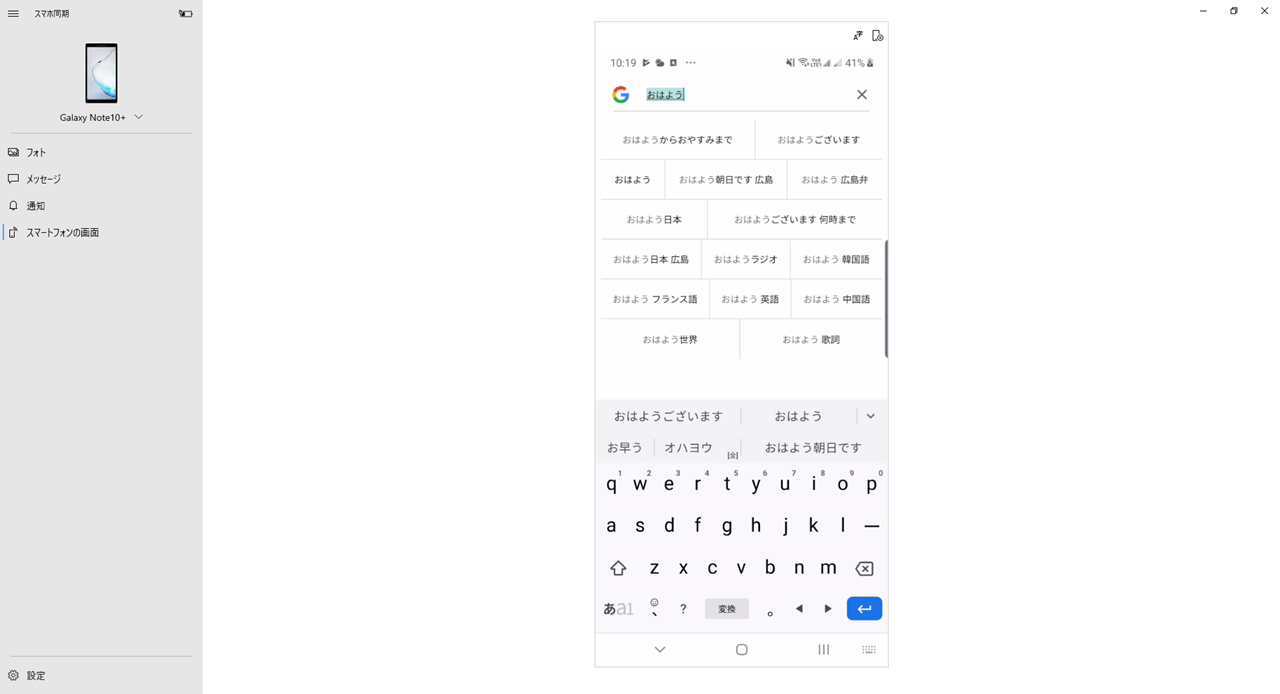
文字入力もPCのキーボードから出来ます。
DeX for PCの場合、変換候補はPC画面ではなくスマホ画面に出てくるので(Galaxy日本語キーボードのみPC画面側に出てくるが、入力ソフトの使い勝手が悪い)、文字を打つのが非常に面倒なのですが…
スマホ同期アプリはスマホ画面がそのまま映るので、変換候補もちゃんと画面内に出てきます。
※Google日本語入力やGboardの挙動は同じなので、
・10キーフリック入力のキーボード⇒PCでは「かな入力」
・qwertyキーボード⇒PCでは「ローマ字入力」
となります。PCでローマ字入力をしたい方は、下の記事を参考にqwertyキーボードを表示させたほうが使いやすいです。


DeX for PCと「スマホ同期アプリ」のスマートフォン画面は、同時に表示できる?
DeX for PCやGalaxy DeXの文字入力が使いにくいのですが、「同じPC上に、DeX for PCとスマホ画面を並べたら使いやすいかも?」と思って試してみました。
DeX for PCとスマホ画面は並べない…
DeX for PCとスマホ同期アプリのスマホ画面は、並べることはできるのですが、スマホ同期アプリ側のスマホ画面が動かなくなります。
(ナビゲーションバーの操作やマウスでの操作は、なぜか可能)
PCに出力できる画面は1つしかできない仕様のようで、同時に2画面を出力することはできません。
残念。
Galaxy DeXと「スマホ同期アプリ」のスマートフォン画面は、同時表示可能
PCにつないだ場合のDeX for PCではなく、モニターにHDMI接続した場合のPCモード「Galaxy DeX」を使っている場合は、Windows PC上の「スマホ同期アプリ」の画面共有と併用できます。
モニターを2枚並べて同じ目線に配置すれば、文字入力しやすいです。
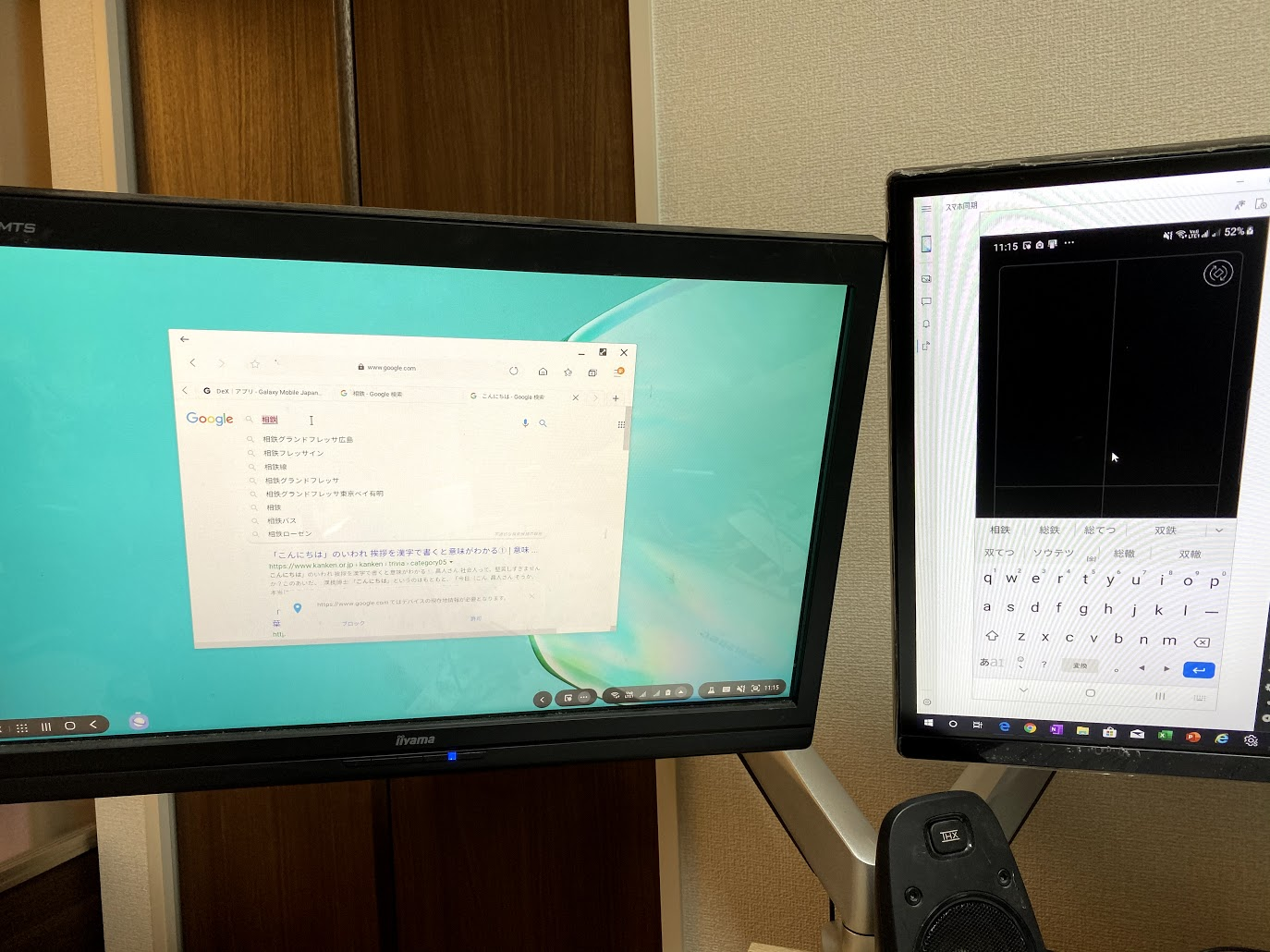
しかも、スマホ同期アプリにキーボードが表示されている場合、DeXモードでもPCのキーボードから文字入力ができます。
キーボードはPCとDeXで兼用できるのは面白いですね。
スマホに届いた通知をお知らせ!通知だけでなく、タップして詳細をPC上で確認可能
スマホに届いた通知をPCで見ることができます。
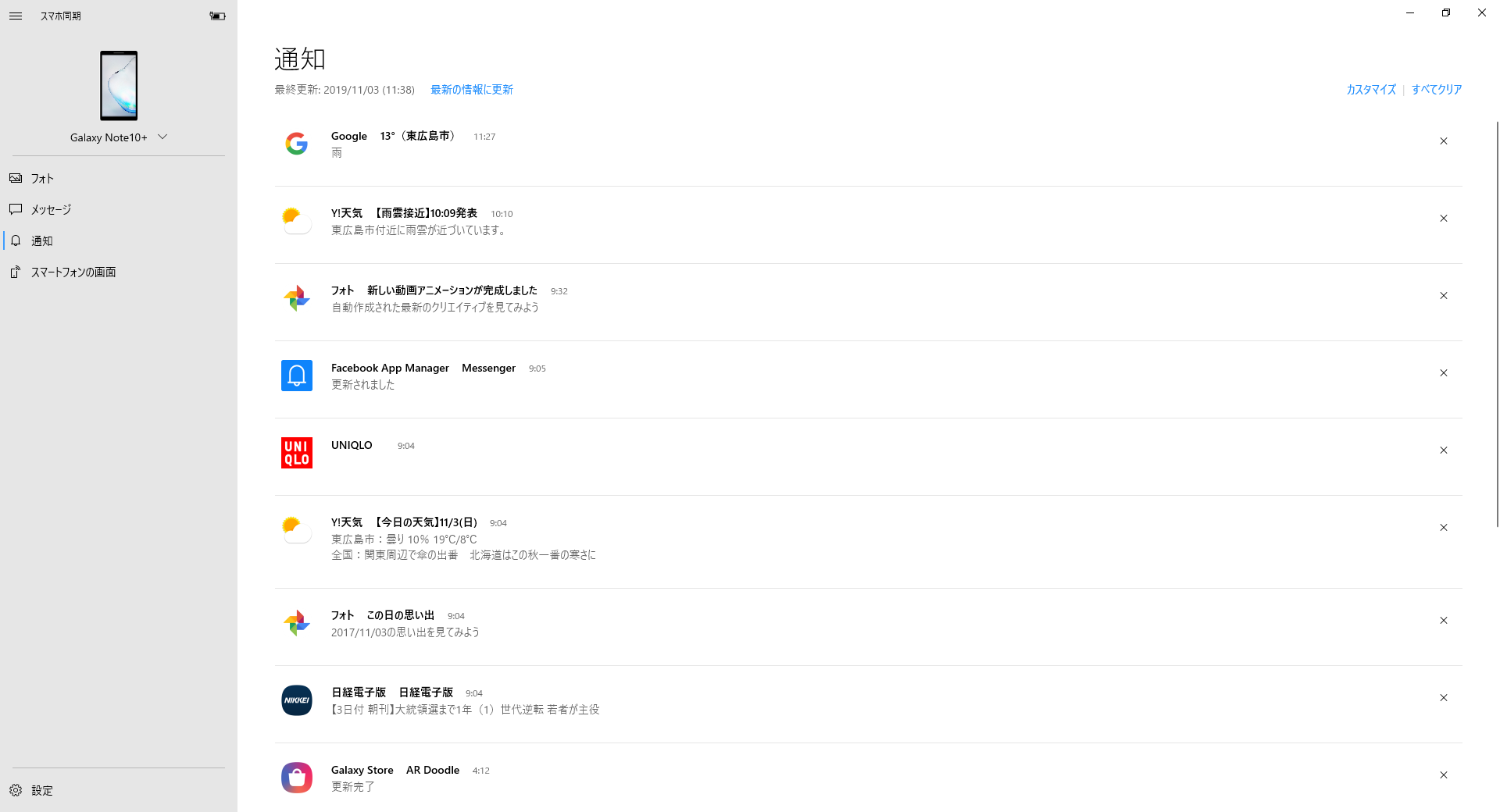
スマホに届いたら、PCにも通知を出すこともできます。
また、PC上で通知を選択すると、「スマホ同期アプリ」のスマートフォン画面に移って中身を確認することもできます。
通知の中身を確認するのにPC上で完結するとは、非常に便利です!!
他にも便利な「スマホ同期アプリ」の機能
そのほかも、いろいろな機能がついています。
スマホで撮影した写真を表示
スマホで撮影した写真を最大1000枚表示することができます。
(25枚から1000枚に表示枚数が上がっています)
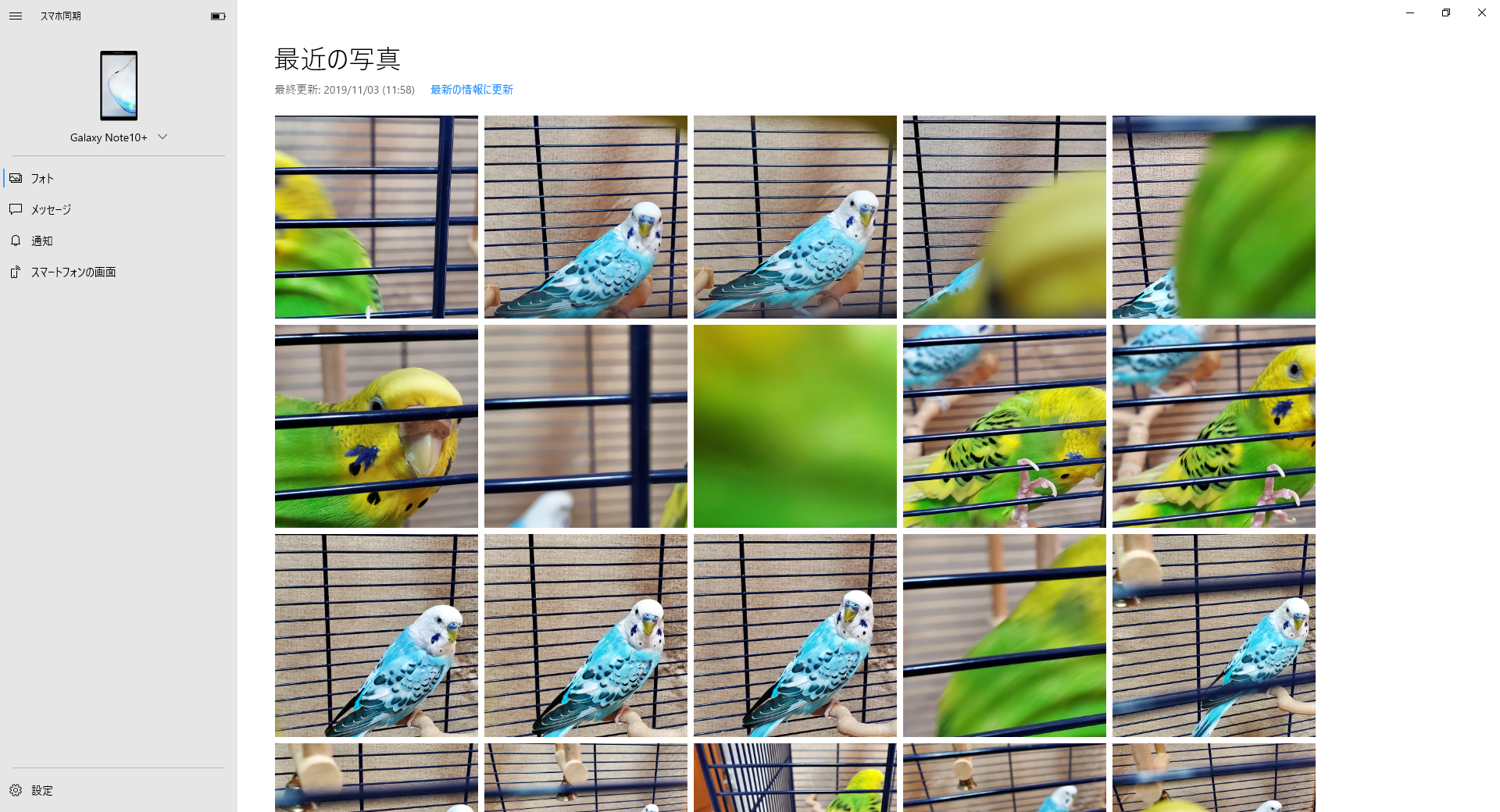
写真を選択すると、拡大などもできます。
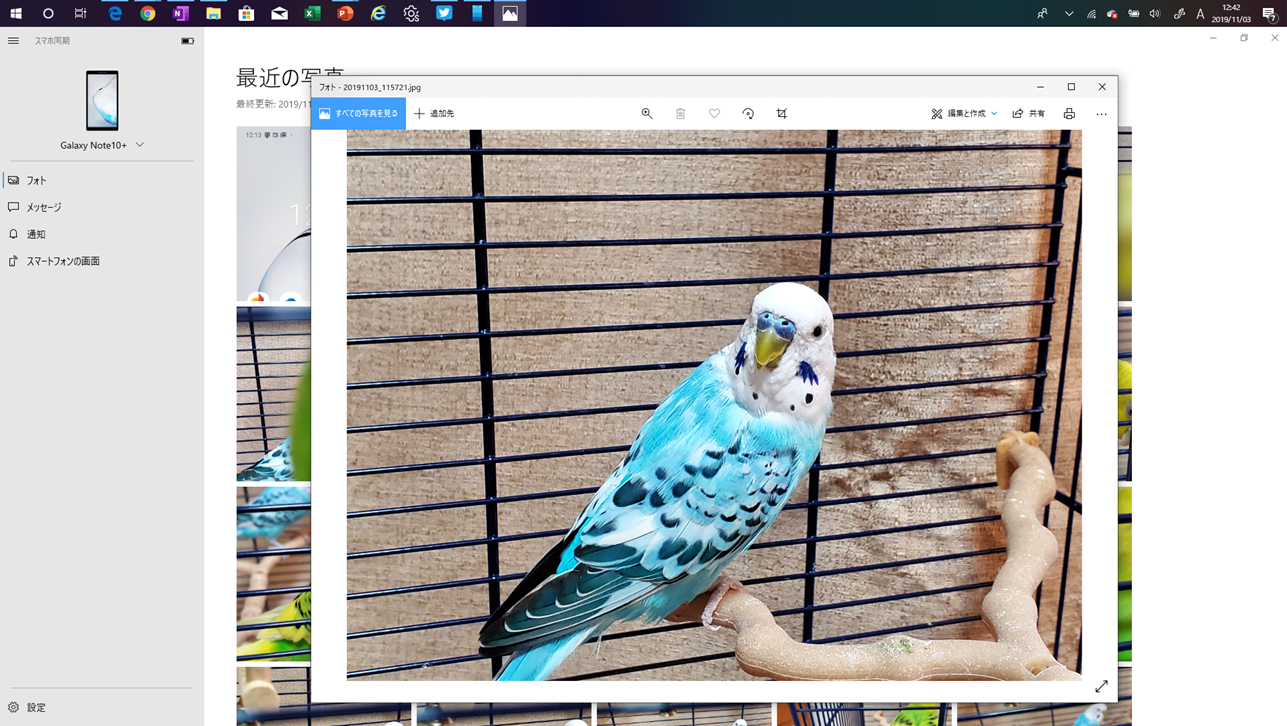
25枚以上前にさかのぼりたい場合は、OneDriveやGoogleフォトを利用しましょう。
SMSのメッセージを表示・返信する
GmailなどのメールはPCにも設定できるのですが、スマホに届いたSMSはPCで表示されず、PC作業中の場合は気づくこと自体遅れたり返信が面倒だったりします。
スマホ同期アプリだと、SMSのメッセージを確認し、メッセージを返信できます。
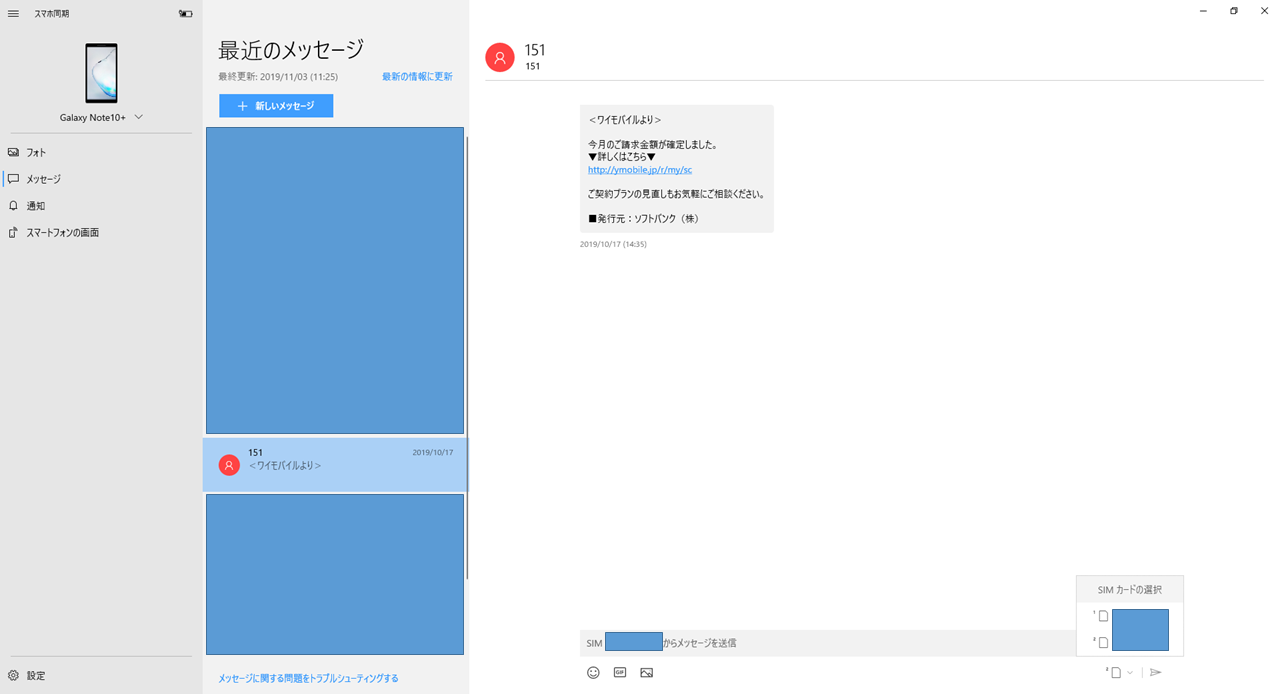
意外とSMSでやり取りすることも多かったりするので、この機能は助かります。
また、Dual SIMスマホの場合、メッセージの返信に使う電話番号を選択することもできます。
デフォルトでは送信された電話番号に返信する形になっていますが、送信ボタンの隣に「SIMカードの選択」というメニューも用意されているので、返信する電話番号を変えることもできます。
スマホ同期アプリの初期設定!カンタン!
スマホ同期管理アプリの初期設定は、簡単です。
「スマホ同期アプリ」をPCとスマホにインストール
スマホ同期アプリをPCとスマホにインストールします。
PC向けはこちらから。
PCによっては、プリインストールされているかも。
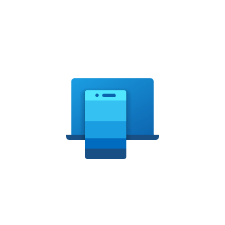
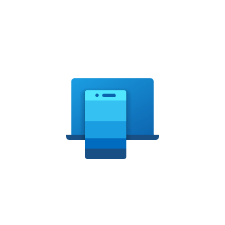
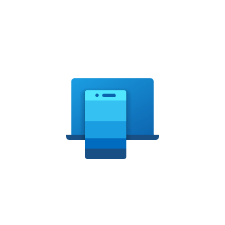
初期設定しよう
初期設定の流れを簡単に説明すると…
PC・スマホとも、同じMicrosoftアカウントでログインしたあと、画面上の指示に従ってペアリングを完了させればOK。
すごく簡単です。
スマートフォンの画面を表示するためには、アクセス許可が必要です。
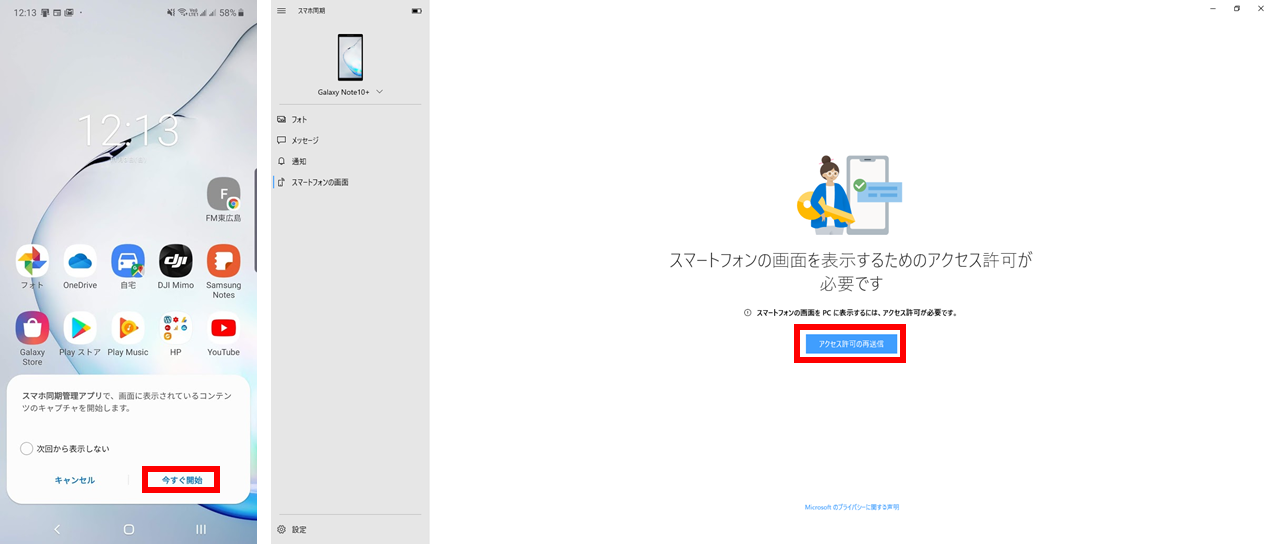
スマホ・PCとも、最初に起動したときにこのようにアクセス許可を求めるポップアップや通知が出てくるので、許可しましょう。
実は、PCモード(DeX)よりもスマホ画面をPCにミラーリングしたほうが便利かも
正直、AndroidスマートフォンのPCモードは、Windows PCの操作感と比べればあまりいいものではありません。
PCモードを搭載したスマホは数機種使ってきましたが、ほとんどその機能を使うことはありませんでした。
PCで作業するとき、その機能をスマホに移植するよりは、Windows PCである程度スマホの機能を使えるようにするのが一番効果的だと思います。
私も最近はもっぱら「スマホ同期アプリ」のミラーリング・通知に頼って使っています。
執筆時点でこの機能を使えるのはGalaxy S20シリーズやGalaxy Note10+をはじめとする一部のGalaxyデバイスのみ。
ぜひ、Galaxy Note10+と一緒にこの機能も楽しんでみてくださいね!
Galaxy S23・S22・S21シリーズのレビューと価格
Galaxy S23・S23 Ultraを買えるところ
国内版
| 国内版 | NTTドコモ | au | 楽天モバイル |
|---|---|---|---|
| Galaxy S23 Ultra | 256GB:197,670円 (2年返却時 実質99,990円) 512GB:236,500円 (2年返却時 実質119,020円) | 256GB:197,650円 (2年返却時 実質107,410円) 512GB:225,120円 (2年後返却時 実質121,440円) 1TB:253,440円 (2年後返却時 実質138,440円) | ー |
| Galaxy S23 | 136,620円 (2年後返却時 実質69,300円) | 136,330円 (2年後返却時 実質77,050円) | 147,700円 |
| キャンペーン | 全ての契約で10,000pt還元 +22歳以下は MNP/新規:20,000pt還元 (両方とも512GBは対象外) | MNP:22,000円引 新規:11,000円引 機種変更:16,500円引 | ・3,000pt還元 ・プランセット値引 6,000円 |
| 購入先 | ドコモオンラインショップ | au Online Shop | 楽天モバイル |


海外版
イオシス・ETOREN・エクスパンシスなどで、価格が公表されています。
イオシスでは、輸入後国内で検品してからの発送となるため、安心して購入したい方にはおすすめ!
| モデル | Expansys | ETOREN | イオシス (国内からの発送) |
|---|---|---|---|
| Galaxy S23 Ultra | 256GB 165,042円 512GB 181,012円 (Dual 物理SIMモデル) | 256GB 193,000円 (一部カラー213,700円) 512GB 222,100円 (一部カラー245,300円) (Dual 物理SIM+eSIM対応) | 256GB 179.800円 512GB 197,800円 |
| Galaxy S23 | 128GB 103,587円 256GB 111,794円 (Dual 物理SIMモデル) | 128GB 126,700円 256GB 138,100円 (Dual 物理SIM+eSIM対応) | 128GB 109.800円 256GB 117,800円 |
| Galaxy S23+ | 256GB 131,321円 512GB 148,243円 (Dual 物理SIMモデル) | 256GB 162,200円 512GB 179,700円 (Dual 物理SIM+eSIM対応) | 256GB 139.800円 512GB 157,800円 |
| 購入先 | Expansys (税込・送料無料) | ETOREN (税込・ 送料別+2,000円) | イオシス (税込・送料別+640円) |
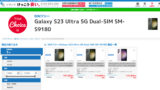
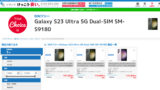


Galaxy S22・S22 Ultraを買えるところ
国内版はNTTドコモと
| 国内版モデル | NTTドコモ | au |
|---|---|---|
| Galaxy S22 | SC-51C 127,512円 4/21発売 (MNP/機変/契変 5,500円引) | SCG13 125,030円 4/21発売 (MNP 22,000円引) (新規 11,000円引※) (機変 16,500円CB(~5/11)) |
| Galaxy S22 Ultra | SC-52C 183,744円 4/21発売 | SCG14 178,820円 4/21発売 (MNP 22,000円引) (新規 11,000円引※) (機変 16,500円CB) |
詳しくは、Galaxy S22シリーズのまとめ記事で順次更新しています。


| 国内版モデル | NTTドコモ | au |
|---|---|---|
| Galaxy S21 5G | SC-51B 99,792円 4/22発売 バイオレット、グレー、ホワイト | |
| Galaxy S21+ 5G | - | |
| Galaxy S21 Ultra 5G | SC-52B 151,272円 4/22発売 ブラック、シルバー | - |
Galaxy S23 UltraやSペン内蔵スマホのレビュー
Galaxy S23 Ultra・Galaxy S22 Ultraなどを購入し、気になったところやカスタマイズのレビューをしています。
ぜひご参考にしてください。
全体レビュー






Sペンでメモ








Sペンエアアクションでジェスチャーリモコン


カメラ




超急速充電2.0(45W充電)




DeX(PCモード)とカスタマイズ








ケース












コメント